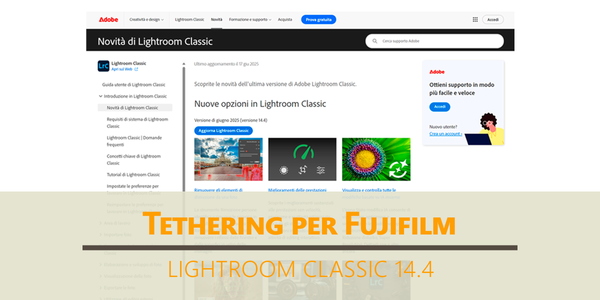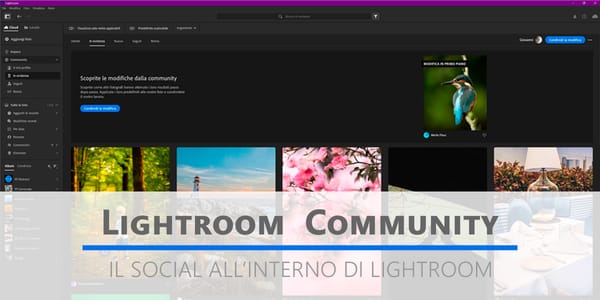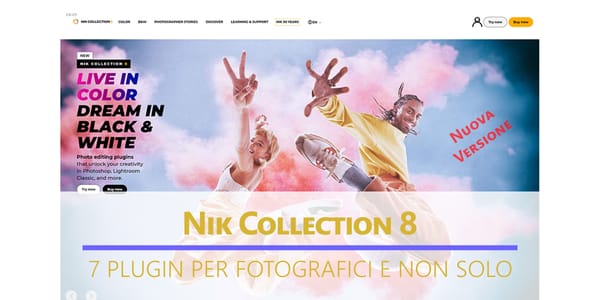Microstock keywords – Come cercare le parole chiave
Con questo nuovo articolo torno a parlare di microstock e più precisamente degli strumenti disponibili in rete per cercare le migliori keywords, o meglio le migliori parole chiave, da inserire nelle immagini da inviare alle agenzie
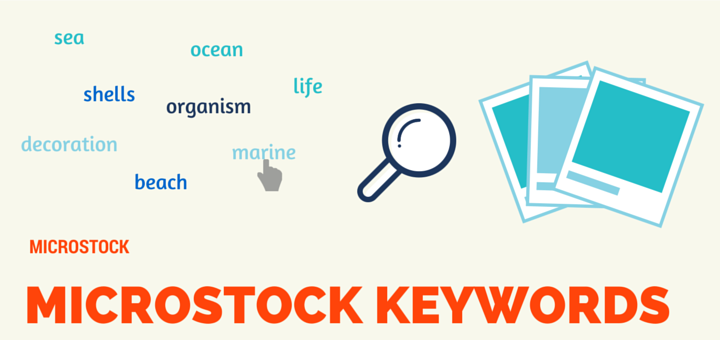
INDICE (clicca pre espandere)
Le parole chiave sono molto importanti perché, assieme alle categorie, sono utilizzate per indicizzare i database contenenti le foto, illustrazioni, video e quant’altro messo a disposizione dei clienti delle agenzie microstock.
Ogni agenzia mette a disposizione vari modi di ricercare le immagini all’interno dei propri database e in particolare:
- Ricerca per parola o parole chiave;
- Ricerca per categoria;
- Ricerca per colore;
- Ricerca per autore;
Il metodo più utilizzato dai clienti in cerca di immagini, o di altri contenuti, è la ricerca in base alle parole chiave. Per questo motivo bisogna prestare molta attenzione a trovare le parole più attinenti ai soggetti delle immagini da inviare alle agenzie perché consentiranno di essere più facilmente trovate dai clienti e di conseguenza ci sono più probabilità di vendita.
Oltre alla scelta delle parole chiave è importante la scelta della lingua. Personalmente inserisco le parole chiave esclusivamente in lingua inglese, salvo eventuali parole specifiche legate al paese di origine del soggetto riprodotto nell’immagine. Questo perché le agenzie microstock vendono in tutto il mondo e la lingua più utilizzata è sicuramente l’inglese.
Non mi dilungo oltre sull’importanza dell’attribuzione delle parole chiave in quanto lo scopo di questo articolo è di indicarti i migliori strumenti da utilizzare per la ricerca di dette parole.
I principali strumenti
In rete sono disponibili vari strumenti per effettuare la ricerca delle parole chiave. Alcuni di essi sono messi a disposizione dalle agenzie microstock mentre altri sono nati dall’iniziativa di famosi fotografi microstock, come Yuri Arcurs, o da altre iniziative.
Vediamo i più importanti:
- Keyword suggestions di Shutterstock
- Microstock Keyword Tool di Microstockgroup
- Keywording Tool di Yuri Arcurs phographer
- MyKeyworder di Sam Chadwick
Personalmente utilizzo prevalentemente una sola di queste risorse ma ho voluto indicarti ugualmente anche le altre perché questo articolo vuole essere un punto di partenza per permetterti di effettuare la tua scelta. Se conosci altre risorse relative alla ricerca di parole chiave indicale nei commenti, sarà un aiuto importante per tutti i lettori.
Keyword suggestions di Shutterstock
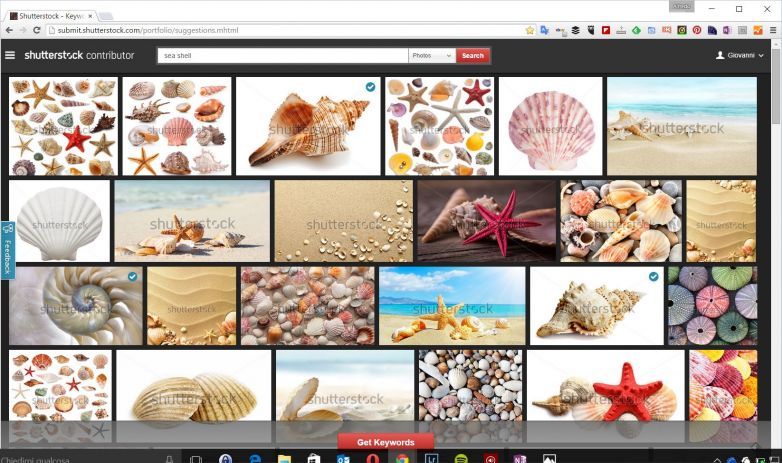
Iniziamo con Keyword suggestions¤, messo a disposizione dei propri contributors dalla agenzia Shutterstock¤.
Il principio di funzionamento è molto simile a un motore di ricerca. Per prima cosa inserisci nella casella di testo alcune parole che rappresentano la tua immagine, seleziona se effettuare la ricerca tra le foto, illustrazioni o immagini vettoriali, e dai il via alla ricerca premendo il tasto Search.
L’applicazione ti proporrà un elenco di immagini, in base alle parole inserite, da cui andare a scegliere almeno 3 immagini simili alla tua.
Effettuata la selezione compare in basso il pulsante Get keywords e premendolo comparirà una nuova finestra con le parole chiave più pertinenti in base alla scelta effettuata.
L’elenco delle parole proposto può essere modificato, andando a cancellare o aggiungere singole parole, e poi copiato in memoria per essere successivamente attribuito all’immagine con uno dei metodi che ti illustrerò più avanti nell’articolo.
Come vedi il funzionamento è piuttosto semplice e molto efficace perché va a cercare le parole tra le foto, illustrazioni o immagini vettoriali, più vendute e simili alla tua.
Chiaramente dovrai prestare molta attenzione al momento di scegliere le tre immagini cercando di individuare quelle più pertinenti o simili al tuo soggetto.
Perché mi piace:
- Nella casella di testo, durante l’inserimento delle parole, compare una lista di aiuto in base ai caratteri che stai digitando. Questo ci aiuta nella ricerca soprattutto se non sei sicuro di come si scrive una determinata parola;
- Le immagini proposte sono estratte dal database della stessa agenzia Shutterstock;
- La semplicità della procedura guidata che ti porta ad ottenere le parole più pertinenti con la tua immagine;
L’unica avvertenza che per poter utilizzare questo strumento bisogna prima effettuare l’accesso all’area dei contributors di Shutterstock¤ pertanto, se non sei iscritto a questa agenzia, non lo potrai utilizzare.
Microstock Keyword Tool di Microstockgroup
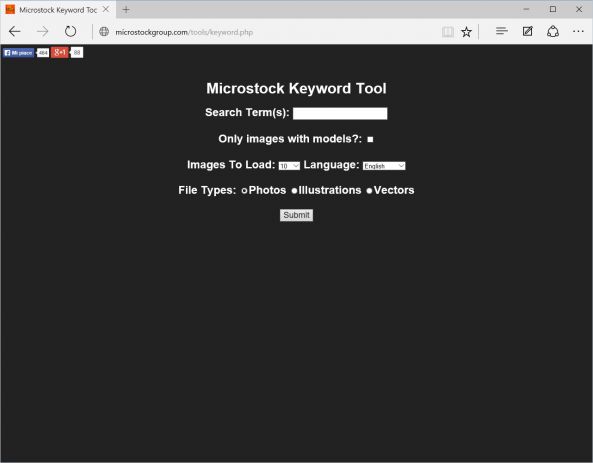
Il secondo strumento è Microstock Keyword Tool, dal funzionamento simile al precedente, è reso disponibile dal famoso forum Microstock Group, punto di riferimento per chi si occupa di microstock. Anche questa applicazione si presenta simile a un motore di ricerca. Rispetto alla precedente ci permette di effettuare la ricerca tra nove lingue differenti, tra cui l’italiano.
Effettuata la ricerca, dall’elenco di immagini ottenuto, andiamo a selezionare le immagini più pertinenti con il nostro soggetto e premendo il tasto Submit otterremo l’elenco delle parole chiave. In questo caso andiamo a selezionare le parole che preferiamo, andandoci a cliccare sopra, ottenendo nella parte destra della finestra l’elenco delle parole più pertinenti da andare ad inserire nella nostra immagine.
Perché mi piace:
- La possibilità di effettuare la ricerca anche partendo da una lingua diversa;
- Le immagini proposte sono estratte dal database dell’agenzia Shutterstock anche se in numero minore;
- La possibilità di vedere l’immagini proposte all’interno dell’agenzia, pertanto con informazioni aggiuntive, cliccando sul numero (codice) riportato sotto la stessa;
Keywording Tool di Yuri Arcurs phographer
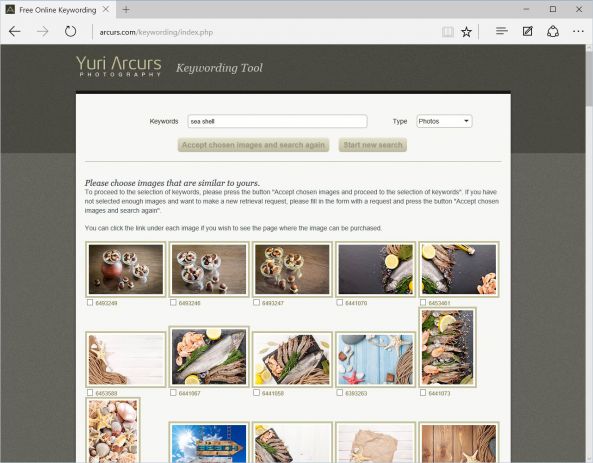
Il terzo strumento Keywording Tool, simile ai precedenti benché più minimalista, è reso disponibile da uno dei più famosi fotografici microstock: Yuri Arcurs.
L’impostazione, anche in questo caso, è simile ad un motore di ricerca. Nella casella di testo andiamo ad inserire le nostre parole, selezioniamo se effettuare la ricerca foto o illustrazioni e con il pulsante Search lanciamo la nostra ricerca.
Dall’elenco delle immagini ottenuto andiamo a selezionare, come nei precedenti casi, le immagini più attinenti al nostro soggetto e premendo il pulsante Accept chosen images and proceed to the selection of keywords otteniamo la lista delle parole chiave.
Attenzione il pulsante da premere è in fondo a tutte le foto e non quello in alto altrimenti non riuscirete a raggiungere la pagina con le parole chiave. Come nei precedenti casi, dall’elenco della parole chiave, puoi andare ad escludere la singola voce o aggiungere altre, e al termine, tramite il pulsante Show the list of chosen keywords, vedere le parole chiave da inserire nella tua immagine.
Perché mi piace:
- Le immagini proposte sono estratte dal database dell’agenzia Crestock;
- La possibilità di vedere l’immagini proposte all’interno dell’agenzia, pertanto con informazioni aggiuntive, cliccando sul numero (codice) riportato sotto la stessa;
RESTA AGGIORNATO!
Se non l'hai ancora fatto, iscriviti al Blog per ricevere la Newsletter con gli aggiornamenti ed accedere ad alcuni contenuti riservati.
Non riceverai mai e-mail di spam, anche io le odio
MyKeyworder di Sam Chadwick
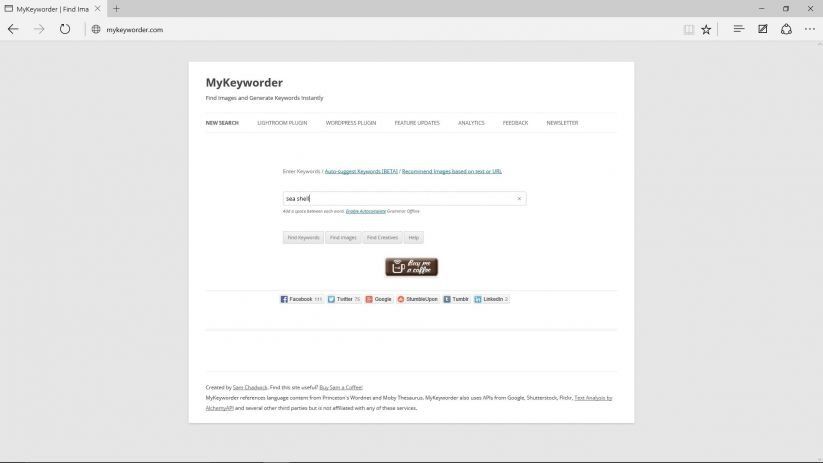
Il quarto strumento è MyKeyworder, sviluppato da Sam Chanwink, e anche se si presenta simile ai precedenti, si rivolge non solo ai contributors, ma anche ai clienti che cercano nuove immagini da acquistare. L’interessante particolarità di questo strumento è che permette di effettuare le ricerche non solo con le parole chiave ma anche con una immagine mediante l’inserimento dell’indirizzo URL.
Ma vediamo i metodi disponibili.
Enter Keywords
Inserendo una o più parole che descrivono la tua immagine, e premendo il pulsante Find Keywords, otterremo una lista di parole chiave pertinenti oltre a una lista di eventuali sinonimi. Gli altri due pulsanti sono destinati ai clienti in cerca di immagini.
Auto-suggest Keywords [BETA]
Questa funzione permette di cercare le parole chiave inserendo l’indirizzo URL relativo alla tua immagine, o una simile. Come indicato è in versione beta.
Recommend Images based on text or URL
Anche questa funzione è destinata ai clienti in cerca di immagini da acquistare ed effettua una ricerca in base alle parole chiave o all’indirizzo URL di una immagine.
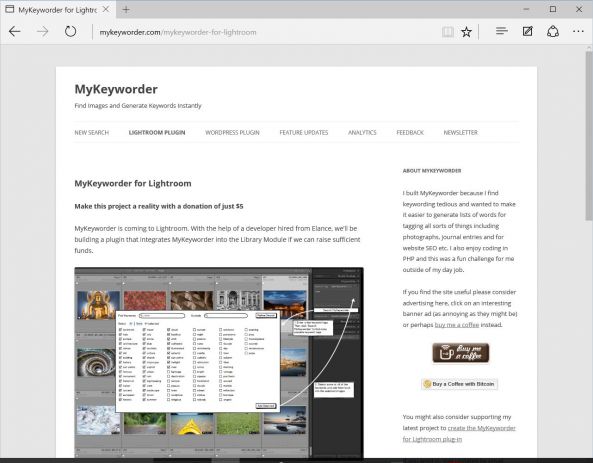
Il sito è una fonte di risorse interessanti in particolare ti segnalo, oltre al plugin per WordPress che integra la ricerca delle immagini di MyKeyworder nella piattaforma più famosa tra i bloggers, la raccolta fondi per la realizzazione di un plugin per integrare MyKeyworder in Adobe Lightroom. Il progetto è molto interessante e porterà a ridurre i tempi necessari per la ricerca e l’inserimento delle parole chiave nelle nostre immagini.
Io ho già effettuato una donazione e pertanto ti invito a contribuire al rilascio di questo interessante plugin. La donazione minima è di $ 5 e ti permetterà di ottenere il plugin, al momento del rilascio, senza ulteriori costi. Vai alla pagina del progetto per ottenere maggiori informazioni, effettuare la tua donazione e per seguire l’andamento delle stesse.
Perché mi piace:
- Le immagini proposte sono estratte dal database dell’agenzia Shutterstock;
- La possibilità di effettuare ricerche in base all’indirizzo URL dell’immagine;
- La futura integrazione tra MyKeyworder e Adobe Lightroom grazie alla raccolta di fondi per il suo sviluppo;
Inserimento delle parole chiave nelle immagini
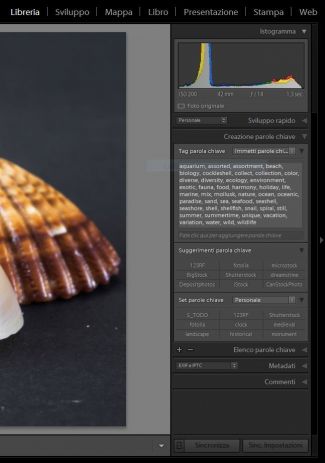
Il metodo migliore per l’inserimento è utilizzare Adobe Photoshop Lightroom¤ sia per le sue potenzialità sia che così utilizziamo un unico strumento per l’elaborazione delle nostre immagini.
Per inserire le parole chiave precedentemente selezionate andiamo nel modulo Libreria di Adobe Lightroom e dal pannello di destra andiamo a selezionare Creazione parole chiave andando a incollare tutte le parole chiave nella casella di testo “Fare clic qui per aggiungere parole chiave” e premiamo il tasto invio.
Fatto questo nella casella Tag parole chiave compariranno tutte le parole suddivise da una virgola. Ripetiamo questa procedura per ciascuna immagine a cui vogliamo attribuire le parole chiave.
Una avvertenza importante è che le parole chiave devono essere suddivise da un segno di punteggiatura ad esempio “sea, shell, sea, isolated, shells, white… ”.
Dopo l’inserimento delle parole chiave ricordati di inserire anche il titolo dell’immagine, andando a selezionare Metadati dal pannello di destra sempre nel modulo Libreria. Assicurati che nel menu a discesa posto sul lato della scritta Metadati sia selezionato “EXIF e IPTC”.
Dalla lista cerca la voce Titolo e nella casella corrispondente inserisci il titolo della tua immagine. Allo stesso modo, nella seguente voce Didascalia inserisci la descrizione della tua immagine.
Relativamente al Titolo e alla Didascalia utilizza la solita lingua che hai utilizzato per le parole chiave. Nel mio caso inserisco tutto in inglese.
L’inserimento delle parole chiave, Titolo e Descrizione in ciascuna immagine ti permette, una volta caricate le immagini sulle varie agenzie, di avere detti campi già compilati senza dover ogni volta ricopiare a mano.
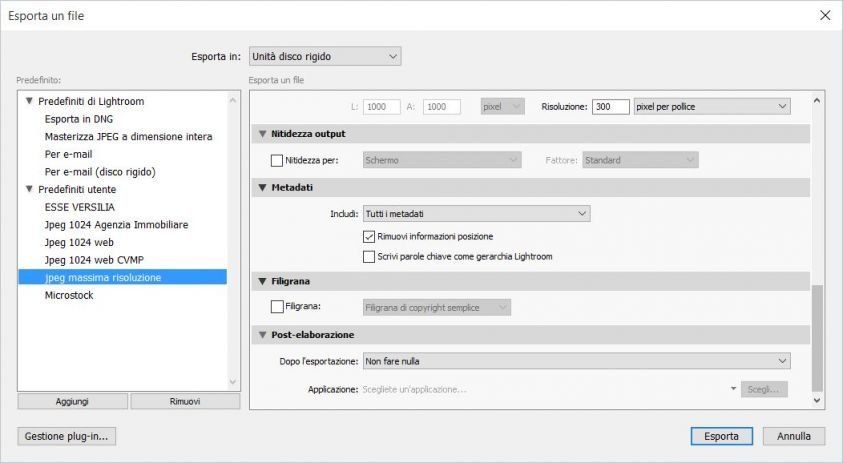
Fatto questo la tua immagine è pronta per l’esportazione e il successivo invio alle varie agenzie dove sei iscritto però ti consiglio di inserire anche i metadati IPTC relativi al copyright, e-mail e indirizzo web. Per fare questo, sempre da Adobe Lightroom, utilizzo un preset che in modo automatico, al momento dell’importazione delle foto, assegna alle immagini i suddetti dati.
Se vuoi approfondire ti consiglio di leggere l’articolo Aggiungere Metadati IPTC con Lightroom.
Ricordati però, al momento dell’esportazione dell’immagine da Adobe Lightroom, di verificare che dalla finestra di Esporta un file, alla sezione Metadati, sia selezionata la voce includi: Tutti i Metadati.
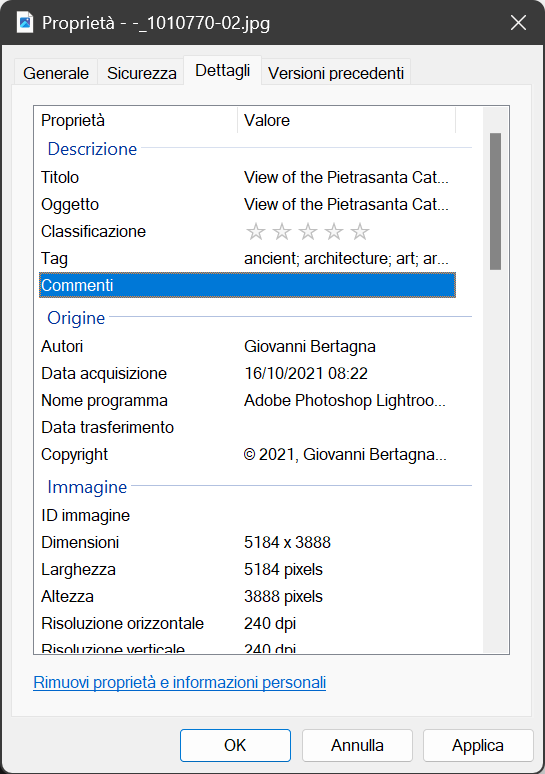
Se non utilizzi Adobe Lightroom, o un altro programma di fotoritocco, con i moderni sistemi operativi puoi ugualmente inserire i tuoi metadati.
Ad esempio, in Windows, apri la cartella dove hai le tue immagini in formato Jpeg, premi il tasto destro del mouse sopra l’immagine e dal menu contestuale scegli Proprietà. Dalla finestra che ti si apre scegli il tab Dettagli e dalla lista delle voci che ti compare apporta le modifiche che ritieni necessarie.
Ultimate le modifiche premi il pulsante Ok e i nuovi valori verranno sovrascritti.
Evita di apportare modifiche di questo genere ai file RAW originali, eventuali sbagli o errori comporterebbe la irrimediabile perdita della tua foto. Spero tu effettui periodici backup dei tuoi file più importanti!
SE TI PIACE QUELLO CHE FACCIO
SOSTIENI IL BLOG
A te non costa nulla e io riceverò una piccola commissione ¤
Conclusioni
Con questo articolo ti ho presentato i metodi gratuiti per ricercare le parole chiave da inserire nelle tue immagini. Personalmente utilizzo prevalentemente il motore di ricerca messo a disposizione da Shutterstock in attesa del rilascio del plugin per l’integrazione di MyKeyworder in Adobe Lightroom.
Oltre agli strumenti gratuiti sono disponibili anche servizi a pagamento utilizzati soprattutto da contributors con una importante produzione di immagini. Tra i servizi a pagamento c’è anche PicWorkflow di cui ho già parlato in un precedente articolo relativo all’invio delle immagini alle varie agenzie microstock.
La fase di ricerca delle parole chiave è molto importante perché sono pressoché l’unico metodo che un cliente ha di trovare una tua immagine in mezzo ad altri microstockilioni di foto. Difficilmente un cliente in cerca di un'immagine da acquistare effettua ricerche per categoria o più difficilmente ancora per autore, perciò, investi del tempo in questa fase e vedrai che otterrai migliori risultati.
Anche la lingua di inserimento è importante, utilizza l’inglese visto che la maggior parte degli acquirenti effettua ricerche con parole in questo idioma. Per chi come me ha difficoltà con la lingua non bisogna scoraggiarsi ancora una volta la rete ci viene in soccorso con servizi come Translate di Google oppure WordReference.com. Meglio ancora è l’acquisto di un buon dizionario come Il Ragazzini 2016 – Dizionario inglese-italiano, italiano-inglese¤🔗.
Un’ultima raccomandazione
Effettua dei test per scegliere il tuo metodo preferito. Quanto descritto sopra, come già detto, vuole essere un punto di partenza perché tu possa scegliere lo strumento più idoneo alle tue necessità e alle tue preferenze.
Spero che questo articolo ti sia utile per migliorare il tuo flusso di lavoro di ricerca delle parole chiave più attinenti alle tue immagini.